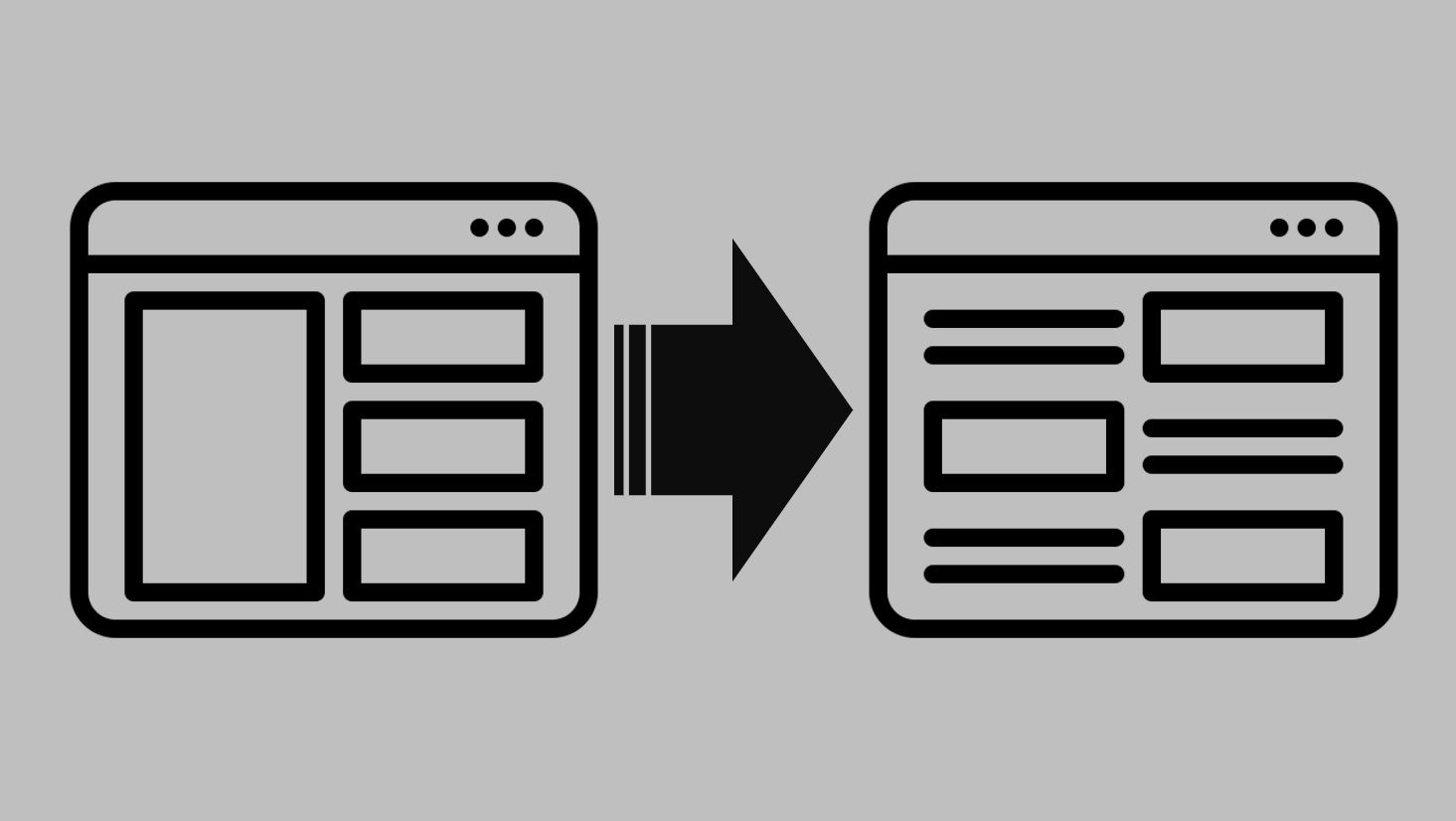ページ遷移を調べるときは通常、経路データ探索が使われることが一般的だろう。
ただしこのやり方には、以下のようなデメリットがある
そこで今回は、経路データ探索ではなく一般的に用いられることの多い自由形式レポートで遷移率を確認する方法について紹介する。
GA4で遷移率を調べる方法
前提として、遷移率の計算式は以下のようになる。
遷移率 = (遷移元から遷移先への遷移回数 ÷ 遷移元の表示回数) × 100
「遷移率」という指標がGA4側で用意されていれば楽なのだが、そのような指標は存在していないため、既存のディメンションと指標を組み合わせて自身で計算する必要がある。
なお、今回はセグメント機能すら使わない最も簡単な方法を紹介するため、2つのレポートタブを用意する必要があり少々不便ではあるが、やり方は非常に簡単なので誰でもできるはずだ。
ステップは以下のようになる。
- 1つ目のレポートに、遷移元の表示回数を出す
- 2つ目のレポートに、遷移元から遷移先に至った表示回数を出す
- 遷移率を出す
STEP1. 1つ目のレポートに、遷移元の表示回数を出す
まず、遷移元のページあるいはディレクトリの表示回数を出すために、ディメンションには「ページパス+クエリ文字列」を、指標には「表示回数」をセットする。
このとき、ユーザーの閲覧があった全ページがレポートに表示されるため、フィルタ機能で確認したい遷移元だけに絞り込みをかける。
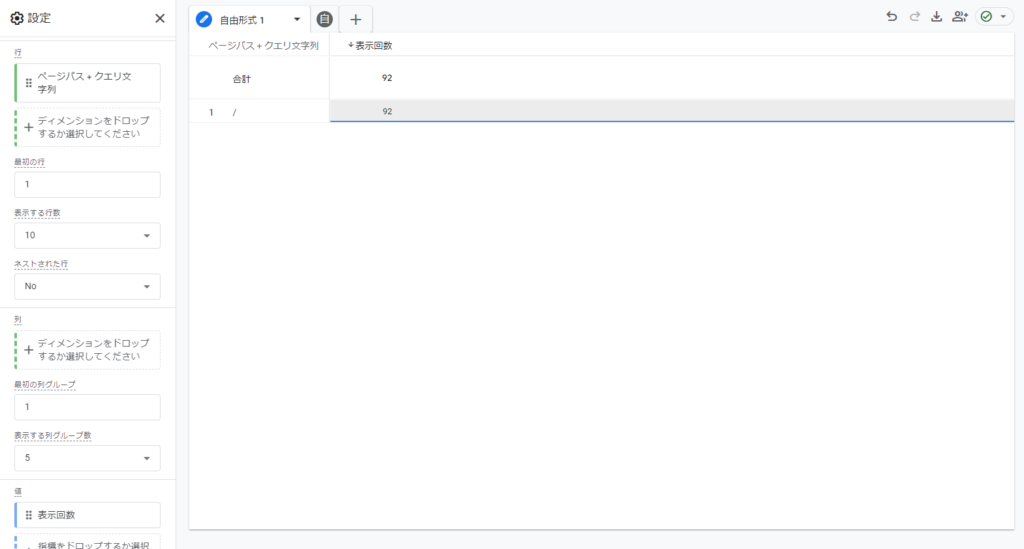
例では、フィルタ条件を「次と完全一致」「/」にし、TOPページのみに絞り込みを行っており、表示回数は92回であることが確認できる。
STEP2. 2つ目のレポートに、遷移元から遷移先に至った表示回数を出す
新しいレポートタブを開き、今度はディメンションに「ページの参照元URL」と「ページパス+クエリ文字列」を、指標に「表示回数」をセットする。
「ページの参照元URL」は、「ページパス+クエリ文字列」や「ランディングページ+クエリ文字列」などと組み合わせることで、それらのページの前のページURLを確認できるディメンションである。
これはサイト内のURLに限らず別ドメインのURLも含まれるため、例えばGoogleの検索エンジンを示す(https://www.google.com/)なども表示される。
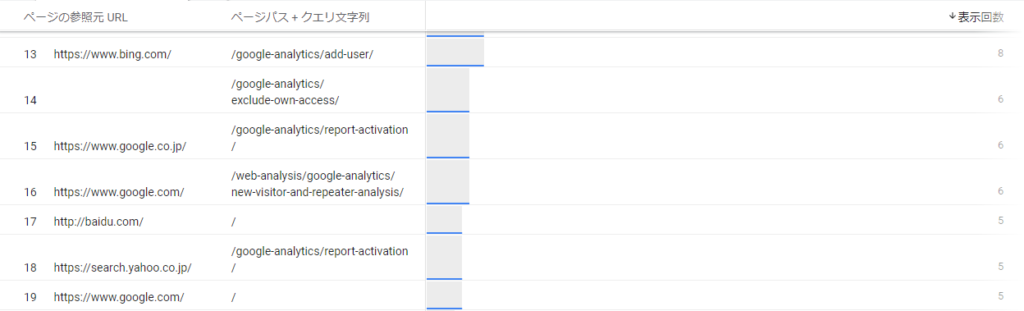
しかし今回は、あくまで自サイトドメイン内での遷移率を確認することが目的であり、別ドメインの情報は必要ないため、STEP1と同じように、「ページの参照元URL」にも確認したい遷移元にフィルタをかける必要がある。
遷移先も指定する場合は、「ページパス+クエリ文字列」にもフィルタをかけよう。
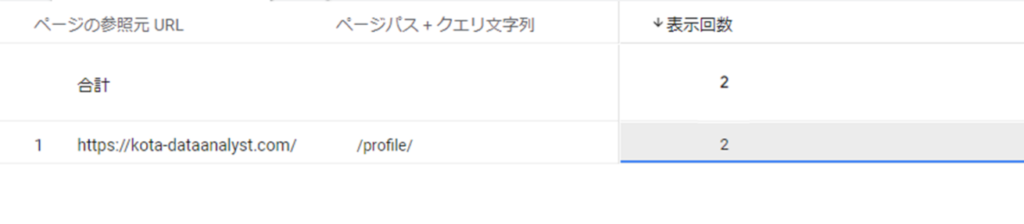
例では、「ページの参照元URL」はTOPページと完全一致、「ページパス+クエリ文字列」では「/profile/」と完全一致になるようにしている。
すると、対象期間中に2回の遷移があったことが確認できる。
「ページの参照元URL」は値がURL単位だが、「ページパス+クエリ文字列」は値がディレクトリ単位のため、フィルタの指定方法が若干異なる。例えば、TOPページと完全一致の条件で指定したい場合、「ページの参照元URL」では「https://kota-dataanalyst.com/」のように、ドメイン名まで含めたフルURLを入力する必要があるが、「ページパス+クエリ文字列」では、「/」のようにドメイン名は含めない。
STEP3. 遷移率を出す
最後は、STEP2で出した数値をSTEP1で出した数値で割るだけだ。
もう一度先述した遷移率の計算式を思い出してほしいが、遷移率は、遷移元から遷移先への遷移回数を遷移元の合計表示回数で割り100を掛けた値であるから、今回の例の場合、2÷92×100で2.1%が遷移率となる。
/profile/は私の自己紹介ページなのだが、なんと人気のないことか。。。
なお今回は、遷移先まで指定して確認したが、単純に特定ページからどのページへ何回遷移が発生していて、それぞれの遷移率は何%なのかを見たい場合は、STEP1に加え、STEP2の「ページの参照元URL」だけを指定しよう。
そして、2つのレポートをGoogleスプレッドシートやCSVなどにエクスポートし、あとはエクスポート先でデータを加工すれば、効率的に各ページ間の遷移率を出すことができるだろう。
1回のセッションで固有の遷移回数を確認する方法
先ほどは指標に「表示回数」を使用していたため、1回のセッションに同じ遷移が複数回あると、そのたびにカウントされるようになっているが、固有の遷移数をカウントしたい場合もあるのではないだろうか。
その場合は、指標を「セッション」にすれば、1回のセッションで1度までしかカウントされない。STEP1とSTEP2でレポートを計2つ作ったと思うが、それぞれで指標を「セッション」にして計算しよう。
おわりに
今回紹介した遷移率を調べる方法は、「ページパス+クエリ文字列」に加え、「ページの参照元URL」という前ページが確認できるディメンションを用いたものだったが、時には後のページを知りたいケースもあるだろう。
例えばランディングページの次の遷移先を知りたいときなどだ。このような場合は「ページの参照元URL」は使えない。
そのため今度は後ページが何かを把握する方法について紹介する。ひとまずこの記事での解説は以上にしたいと思う。